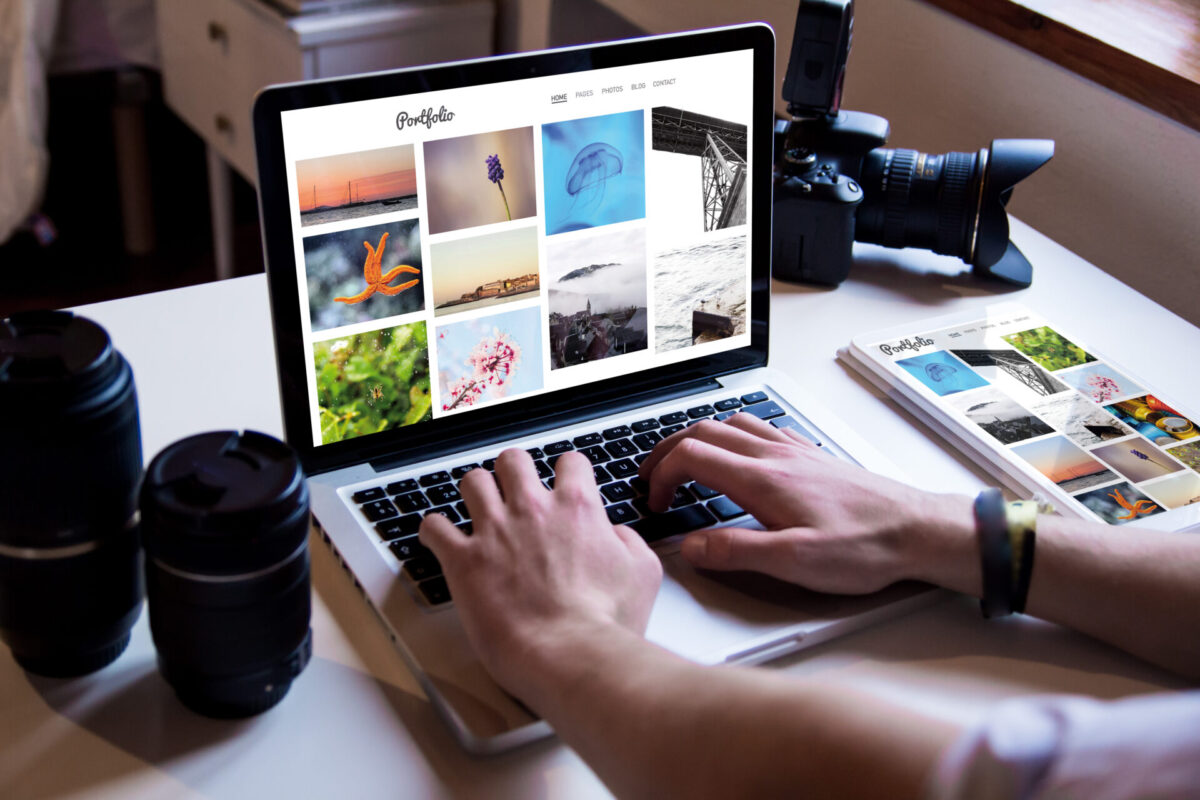【知っておくべき】PNG?JPG?ブログで正しく使うのはどっち?【サイトが重たい原因です】
PR ※当サイトではアフィリエイト広告を利用しています

PNGとJPGについて知りたい人
「PNG、JPGはブログで正しく使うのはどっちなんだろう。そもそも違いを知りたい。変換するための便利なツールはないかな?」
本記事ではこういったお悩みを解決します。
ここを知らずに画像を使い続けていくと気付いた頃にはサイトが重たくなっている可能性があります。ブログを運営していくのであれば、画像の軽量化は必須です。
正しい知識を身につけて、軽ーーいサイトを目指していきましょう\(^^)/
【知っておくべき】PNG?JPG?ブログで正しく使うのはどっち?【サイトが重たい原因です】

基礎的な解説をしていきますので、変換ツールを今すぐ使いたい方は「PNGからJPGに変換するツール」までスクロールしてください。
PNGとJPGの主な違いは?
ざっくりですが、説明します。
- JPG(Joint Photographic Experts Group:ジョイント・フォトグラフィック・エキスパート・グループ)
- PNG (Portable Network Graphics:ポータブル・ネットワーク・グラフィックス)
それぞれ圧縮方式の違いですね。画像データというのは、元のデータだと膨大なファイルサイズになってしまうので圧縮するしかありません。
なので、それぞれの圧縮の処理の仕方で呼び方が変わってきます。
それぞれのメリット
JPEG
- ファイルサイズが軽い
- 綺麗に表示される
PNG
- 透過処理ができる
- 保存しても画像の劣化が少ない
- ファイルサイズは重い
このような感じです。
ブログで使う画像はPNG、JPGどちらが良い?
結論からお話しすると、ブログ運営では「JPG」を使いましよう。
ブログ運営する場合は、画質は普通に見れればOKです。またできるだけ軽い方がいいですよね。
見る人の負担を減らすためにも「JPG」を使ってサイト全体を軽くするように心がけましょう。ブログならJPEGでも十分に綺麗に表示されます。
PNGからJPGに変換するツールは「PNG to JPG」で決まり
»PNG to JPG
こちら、めちゃ有能なツールです。
ブログ運営での必須ツール「PNG to JPG」✍️
サイトを少しでも軽くするならPNG→JPGに変換する必要があります。✔︎無料で利用可
✔︎1〜2秒で変換
✔︎ドラッグ&ドロップで簡単ダウンロードサイトがアップデートされてるっぽく見栄えがキレイになっていますね👏https://t.co/nqYvMpdqeL
— かん @ オフもく会×WEB制作 (@minimal_kan) July 12, 2021
「PNG to JPG」を使うメリット
こちら下記の通りです。
- 無料で使える
- 1タッチで変換可能
- 変換までの時間が数秒でできる
- 大量に変換してくれる
感謝しかありません。ありがたく使わせていただきましょう。
Macのスクリーンショットを「png」から「jpg」で保存

MacのスクリーンショットもJPGに変換できるようにしておきましょう。スクショするたびに変換するのは面倒です。デフォルトだとPNGですからね。
✅Macのスクリーンショットを「png」から「jpg」で保存するように変更する方法
1:環境設定でターミナルを開く
2:「defaults write https://t.co/K0qfmc0MWo.screencapture type jpg」 入力
3:「killall SystemUIServer」入力
4:jpeg形式保存される!PNGで保存とか大げさすぎるわ!
— かん @ オフもく会×WEB制作 (@minimal_kan) April 27, 2021
- 環境設定でターミナルを開く
- 「defaults write http://com.apple.screencapture type jpg」 入力
- 「killall SystemUIServer」入力
- jpeg形式保存される
今日からJPEGを使って軽ーーいサイトを目指していきましょう\(^^)/